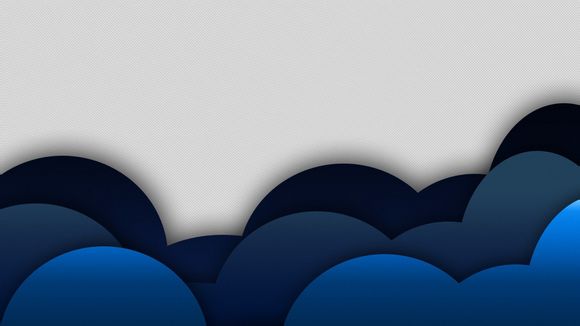
火狐浏览器同步功能,让您的上网体验更加便捷!无论是电脑端还是手机端,都可以无缝连接,轻松保存您的网页喜好、密码等信息。下面,我就为大家详细讲解火狐如何同步,让您轻松掌握这一实用技巧。
一、火狐同步登录
1.打开火狐浏览器,点击右上角的用户图标,选择“登录”。
2.在弹出的登录窗口中,输入您的Firefox账户的用户名和密码。
3.登录成功后,点击“同步”按钮,即可开始同步您的浏览数据。二、同步设置
1.在同步登录成功后,进入火狐浏览器的“设置”界面。
2.选择“同步与隐私”选项。
3.在“同步设置”中,可以看到火狐提供的几种同步内容:书签、历史记录、打开的标签页、密码、偏好设置等。
4.根据您的需求,勾选相应的选项,点击“开始同步”即可。三、在手机端同步
1.在手机上下载并安装火狐浏览器。
2.打开手机上的火狐浏览器,点击右上角的用户图标,选择“登录”。
3.在登录窗口中,输入您的Firefox账户的用户名和密码。
4.登录成功后,进入火狐浏览器的“设置”界面,点击“同步与隐私”。
5.在同步设置中,选择需要同步的内容,点击“开始同步”。四、火狐同步的注意事项
1.确保您的Firefox账户密码安全,避免他人获取您的浏览数据。
2.在公共场合或他人电脑上使用火狐浏览器时,建议关闭同步功能,以保护个人隐私。
3.在同步过程中,可能会出现网络不稳定的情况,请耐心等待,确保同步成功。通过以上步骤,您已经掌握了火狐如何同步的方法。火狐同步功能让您的上网体验更加便捷,无论是浏览数据还是密码,都可以轻松保存,让您随时随地享受一致的网络环境。希望这篇文章能帮助到您!
1.本站遵循行业规范,任何转载的稿件都会明确标注作者和来源;
2.本站的原创文章,请转载时务必注明文章作者和来源,不尊重原创的行为我们将追究责任;
3.作者投稿可能会经我们编辑修改或补充。